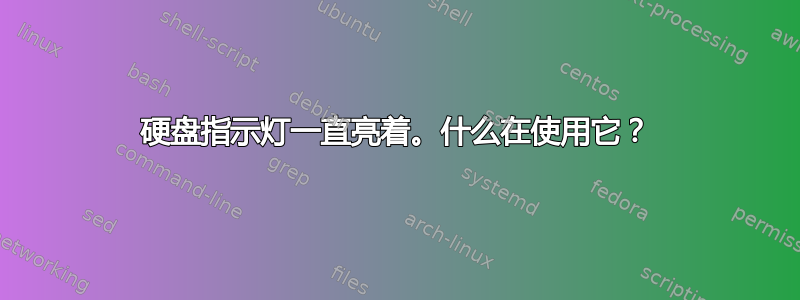
HDD 灯整天亮着,系统运行速度明显变慢。
在 10.04 上运行配备 15.3Gb RAM 的 i7
阅读了许多在线帖子,并检查了 I/O,结果似乎可以忽略不计,而且只写入日志 - jbd2/sda1-8
fsdsk 显示 sda1 健康且状态良好。
看上去事情看起来不错:
Ubuntu 10.04 32bit with Linux 2.6.32-54-generic-pae on ######
CPU 2.7% Load 8-core Mem 12.2% Swap 0.0%
user: 1.5% nice: 0.0% 1 min: 0.38 total: 15.3G total: 4.88G
system: 1.2% iowait: 0.0% 5 min: 0.47 used: 1.87G used: 0
idle: 97.3% irq: 0.0% 15 min: 0.53 free: 13.4G free: 4.88G
Network Rx/s Tx/s Processes 273, 1 running, 272 sleeping, 0 other
eth0 336b 288b
lo 0b 0b VIRT RES CPU% MEM% PID USER NAME
83M 64M 4.5 0.4 1524 root Xorg
Disk I/O In/s Out/s 14M 9M 3.2 0.1 4130 igie glances
sda1 0 0 58M 19M 2.6 0.1 3615 igie gnome-terminal
sda2 0 0 2.6G 1.0G 1.9 6.6 2452 igie blender
sda5 0 0 81M 66M 1.6 0.4 1827 igie compiz
sdb1 0 0 167M 23M 1.0 0.1 1829 igie pulseaudio
sdc 0 0 0 0 0.3 0.0 67 root ata/5
5M 1000K 0.3 0.0 1859 root udisks-daemon
Mount Used Total 654M 156M 0.3 1.0 2217 igie chrome
/ 81.6G 113G 3M 2M 0.0 0.0 1 root /sbin/init
_a/Media 288G 587G 0 0 0.0 0.0 2 root kthreadd
_Windows 41.3G 58.7G 0 0 0.0 0.0 3 root migration/0
Blender 正在运行。但它什么也没做..只是坐在那里..即使我关闭 Blender,HDD 灯仍然亮着...
尝试找出是什么导致系统变慢...
答案1
下载 iotop 并运行它来查看哪个进程正在访问文件系统:
sudo apt-get install iotopsudo iotop -P
答案2
所以我不确定我的机器发生了什么,但它只是在一次例行的 ubuntu 更新后才开始出现问题。然后东西开始失败。点击重启按钮只会弹出一个小的空白窗口,程序开始失败……强制关机后,我卡在启动时,无法通过
BusyBox v1.17.1 (Ubuntu 1:1.17.1-10ubuntu1) built-in shell (ash)
Enter 'help' for a list of built-in commands
(initramfs)
经过大量挖掘后,我发现了这个线程,它让我重新开始运行:
对我有用的步骤是:
以下步骤用于删除 i 节点
在终端中我输入
sudo debugfs -w /dev/sda1 debugfs 1.41.11 (14-Mar-2010) debugfs: clri <8> debugfs: quit 之后重启系统并再次启动到 live cd
在终端类型中
sudo fsck -yv /dev/sda1 它会起作用......绝对
登录桌面后在终端输入以下命令
sudo apt-get 更新 sudo apt-get 自动清洁 sudo apt-get 检查
希望它能帮助别人...


